Mp3 Diags: แก้ไขปัญหาไฟล์เสียง Mp3 มากถึง 50 ปัญหา

MP3 Diags คือเครื่องมือขั้นสุดยอดสำหรับแก้ไขปัญหาในคอลเลกชันเพลงของคุณ สามารถแท็กไฟล์ MP3 ของคุณได้อย่างถูกต้อง เพิ่มปกอัลบั้มที่หายไป และแก้ไข VBR
Trine 2 เป็นภาคต่อของ Trine เกมแนวแอ็กชันผจญภัยผจญภัยบนแพลตฟอร์มไขปริศนา ได้รับการพัฒนาโดย Frozenbyte และวางจำหน่ายในเดือนธันวาคม 2011 สำหรับ Windows, PS3 และ Xbox 360 ต่อมาในปี 2012 ได้มาถึง Linux นี่คือวิธีการเล่นบนระบบ Linux ของคุณ

ทำให้ Trine 2 ทำงานบน Linux
Trine 2 เป็นเกม Linux ดั้งเดิม แต่ถ้าคุณต้องการเล่น คุณจะต้องติดตั้ง Steam รุ่น Linux บนคอมพิวเตอร์ของคุณ อย่างไรก็ตาม Steam ทำงานได้บนระบบปฏิบัติการ Linux หลายระบบ ดังนั้นจึงง่ายต่อการเริ่มทำงาน
ติดตั้ง Steam
ในการติดตั้ง Steam รุ่นล่าสุดบนพีซี Linux คุณจะต้องมีหน้าต่างเทอร์มินัล คุณสามารถเปิดหน้าต่างเทอร์มินัลบนเดสก์ท็อป Linux ได้โดยกดCtrl + Alt + Tบนแป้นพิมพ์หรือค้นหา "Terminal" ในเมนูแอป
เมื่อหน้าต่างเทอร์มินัลเปิดขึ้นและพร้อมใช้งาน การติดตั้งก็พร้อมที่จะเริ่มต้น ใช้คำแนะนำในการติดตั้งด้านล่าง รับ Steam รุ่นล่าสุดที่ทำงานบนคอมพิวเตอร์ Linux ของคุณ
อูบุนตู
Ubuntu มี Steam ในซอฟต์แวร์ repos ที่แกะกล่อง เพื่อให้มันทำงานบนคอมพิวเตอร์ของคุณ ให้ใช้คำสั่งapt installด้านล่างนี้
sudo apt ติดตั้งไอน้ำ
เดเบียน
หากคุณต้องการใช้ Steam บนDebianก่อนอื่นคุณต้องดาวน์โหลด Steam รุ่นล่าสุดจากเว็บไซต์ Valve คุณสามารถคว้าแพ็คเกจ Steam DEB ได้โดยใช้คำสั่งwget downloader ด้านล่าง
wget https://steamcdn-a.akamaihd.net/client/installer/steam.deb
หลังจากดาวน์โหลดแพ็คเกจ Steam DEB ลงในคอมพิวเตอร์ของคุณ การติดตั้ง Steam ก็จะเริ่มขึ้น ใช้คำสั่งdpkgด้านล่าง โหลด Steam รุ่นล่าสุดลงในระบบ Debian ของคุณ
sudo dpkg -i steam.deb
เมื่อมีการกำหนดค่าแพ็คเกจ Steam DEB บนระบบ Linux คุณจะต้องแก้ไขปัญหาการพึ่งพาที่อาจเกิดขึ้นระหว่างกระบวนการติดตั้ง ใช้คำสั่งapt-get install -fแก้ไขข้อผิดพลาด
sudo apt-get install -f
Arch Linux
Steam พร้อมใช้งานสำหรับผู้ใช้Arch Linuxผ่านที่เก็บซอฟต์แวร์ "multilib" อย่างไรก็ตาม repo นี้ไม่ได้เปิดใช้งานตามค่าเริ่มต้นเสมอไป ก่อนอื่นให้เปิด /etc/pacman.conf ในโปรแกรมแก้ไขข้อความที่คุณชื่นชอบ (ในฐานะ root) เพื่อเปิดใช้งาน จากนั้นค้นหา "multilib" และลบเครื่องหมาย # ออกจากด้านหน้า อย่าลืมลบสัญลักษณ์ # ออกจากบรรทัดด้านล่างโดยตรง
เมื่อการแก้ไขเสร็จสิ้น ให้บันทึกไฟล์ข้อความและซิงค์ระบบ Arch Linux ของคุณกับเซิร์ฟเวอร์อย่างเป็นทางการอีกครั้งโดยใช้คำสั่งด้านล่าง
sudo pacman -Syy
สุดท้าย ติดตั้ง Steam รุ่นล่าสุดบนระบบ Arch ของคุณโดยใช้คำสั่งpacman
sudo pacman -S ไอน้ำ
Fedora/OpenSUSE
หากคุณใช้ OpenSUSE หรือFedoraเป็นไปได้ที่จะให้ Steam ทำงานบนคอมพิวเตอร์ของคุณโดยใช้ที่เก็บซอฟต์แวร์ที่ให้มา อย่างไรก็ตาม Steam รุ่นนี้ไม่ได้ผลดีเสมอไป ดังนั้นเราจึงแนะนำให้ติดตั้ง Flatpak เวอร์ชันใหม่แทน
Flatpak
Steam ทำงานเป็น Flatpak บน Linux หากคุณต้องการให้มันทำงาน คุณจะต้องตั้งค่ารันไทม์ Flatpak ก่อน การตั้งค่ารันไทม์โปรดปฏิบัติตามคู่มือการตั้งค่าในเรื่อง เมื่อรันไทม์ใช้งานได้ ให้ใช้คำสั่งสองคำสั่งด้านล่างเพื่อให้ Steam ทำงานบนคอมพิวเตอร์ของคุณ
flatpak ระยะไกลเพิ่ม --if-not-exists flathub https://flathub.org/repo/flathub.flatpakrepo flatpak ติดตั้ง flathub com.valvesoftware.Steam
ติดตั้ง Trine 2 บน Linux
เมื่อติดตั้ง Steam แล้ว ให้เปิดแอปและลงชื่อเข้าใช้บัญชีของคุณ จากนั้น ทำตามคำแนะนำทีละขั้นตอนด้านล่างเพื่อให้ Trine 2 ทำงานบน Linux PC ของคุณ
ขั้นตอนที่ 1:เลือกปุ่ม "ร้านค้า" ภายใน Steam เพื่อเข้าถึงร้านค้า Steam เมื่ออยู่ในร้านแล้ว ให้ค้นหาช่องค้นหาและคลิกด้วยเมาส์ จากนั้นพิมพ์ “Trine 2” ในช่องค้นหา สุดท้าย ให้กดแป้นEnterบนแป้นพิมพ์เพื่อดูผลการค้นหา
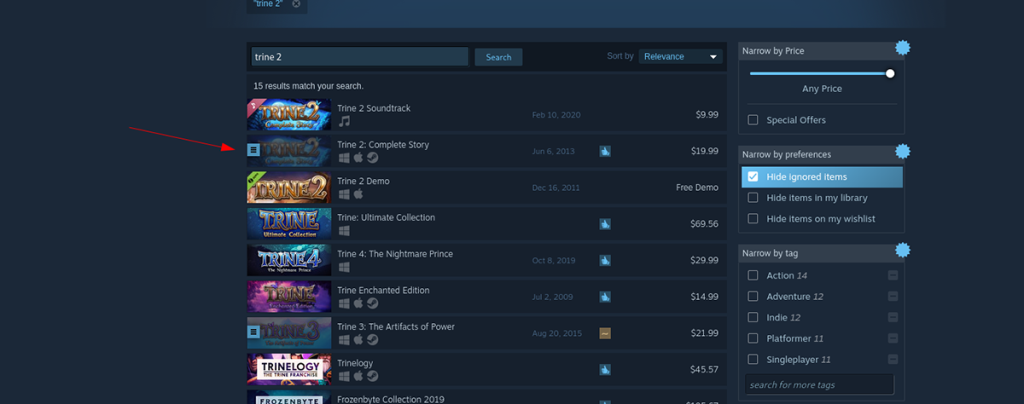
ขั้นตอนที่ 2:ดูผลการค้นหา "Trine 2" แล้วคลิกด้วยเมาส์ เมื่อคุณเลือกผลการค้นหา “Trine 2” คุณจะเข้าสู่หน้าร้านค้า Steam ของเกม จากที่นี่ ให้ค้นหาปุ่มสีเขียว “หยิบลงตะกร้า”
เลือกปุ่ม "เพิ่มในรถเข็น" สีเขียวด้วยเมาส์เพื่อเพิ่ม Trine 2 ลงในรถเข็น Steam ของคุณ หลังจากเพิ่มลงในรถเข็น Steam ของคุณแล้ว ให้คลิกที่ไอคอนรถเข็นที่ด้านบนของแอป Steam เพื่อดำเนินการซื้อเกมและเพิ่มไปยังบัญชีของคุณ
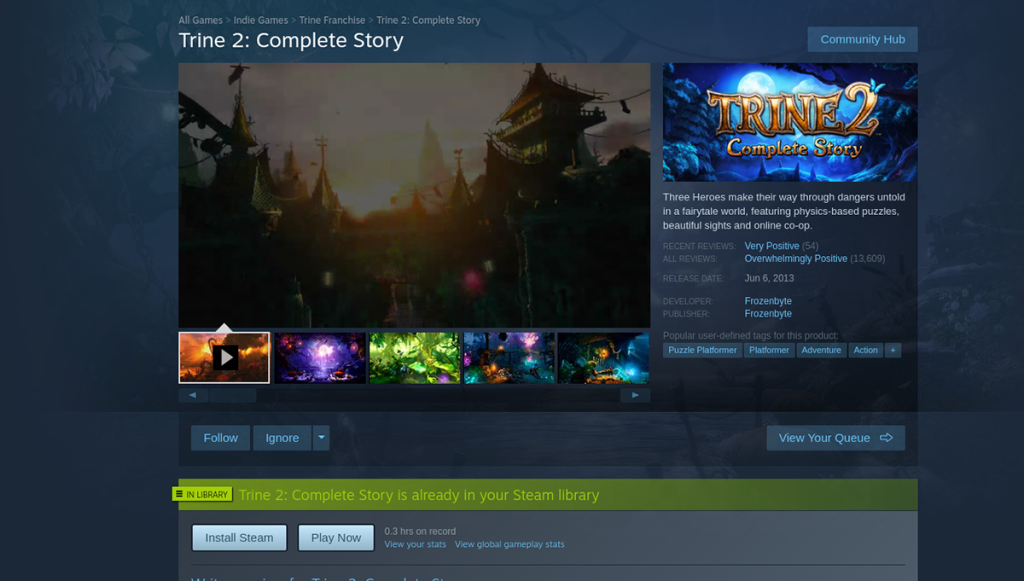
ขั้นตอนที่ 3:ค้นหาปุ่ม "คลัง" ภายในแอป Steam ของคุณและคลิกด้วยเมาส์เพื่อเข้าถึงคลังเกมของคุณ จากนั้นดูคลังเกมของคุณและค้นหา "Trine 2" เมื่อคุณพบแล้ว ให้คลิกที่ปุ่มสีน้ำเงิน “ติดตั้ง” เพื่อติดตั้งเกม
ขั้นตอนที่ 4:หลังจากติดตั้ง Trine 2 บนพีซี Linux ของคุณ ปุ่ม "ติดตั้ง" สีน้ำเงินจะกลายเป็นปุ่ม "เล่น" สีเขียว คลิกที่ปุ่ม “PLAY” สีเขียวเพื่อเริ่ม Trine 2 บน Linux PC ของคุณ

สนุกกับ Trine 2 และเล่นเกมอย่างมีความสุข!
MP3 Diags คือเครื่องมือขั้นสุดยอดสำหรับแก้ไขปัญหาในคอลเลกชันเพลงของคุณ สามารถแท็กไฟล์ MP3 ของคุณได้อย่างถูกต้อง เพิ่มปกอัลบั้มที่หายไป และแก้ไข VBR
เช่นเดียวกับ Google Wave, Google Voice ได้สร้างกระแสฮือฮาไปทั่วโลก Google มุ่งมั่นที่จะเปลี่ยนแปลงวิธีการสื่อสารของเรา และนับตั้งแต่นั้นมาก็กำลังกลายเป็น...
มีเครื่องมือมากมายที่ช่วยให้ผู้ใช้ Flickr สามารถดาวน์โหลดรูปภาพคุณภาพสูงได้ แต่มีวิธีดาวน์โหลด Flickr Favorites บ้างไหม? เมื่อเร็ว ๆ นี้เราได้...
การสุ่มตัวอย่างคืออะไร? ตามข้อมูลของ Wikipedia “คือการนำส่วนหนึ่งหรือตัวอย่างจากการบันทึกเสียงหนึ่งมาใช้ซ้ำเป็นเครื่องดนตรีหรือ...
Google Sites เป็นบริการจาก Google ที่ช่วยให้ผู้ใช้โฮสต์เว็บไซต์บนเซิร์ฟเวอร์ของ Google แต่มีปัญหาหนึ่งคือไม่มีตัวเลือกสำรองข้อมูลในตัว
Google Tasks ไม่ได้รับความนิยมเท่ากับบริการอื่นๆ ของ Google เช่น ปฏิทิน Wave เสียง ฯลฯ แต่ยังคงใช้กันอย่างแพร่หลายและเป็นส่วนสำคัญของผู้คน
ในคู่มือฉบับก่อนหน้าของเราเกี่ยวกับการล้างฮาร์ดดิสก์และสื่อแบบถอดได้อย่างปลอดภัยผ่าน Ubuntu Live และซีดีบูต DBAN เราได้กล่าวถึงดิสก์ที่ใช้ Windows
ไฟล์ DEB คืออะไร?? คุณจะทำอย่างไรกับมัน? เรียนรู้หลายวิธีที่คุณสามารถติดตั้งไฟล์ DEB บน Linux PC ของคุณ
คุณต้องการให้ GitLab ทำงานบนเซิร์ฟเวอร์ Ubuntu ของคุณหรือไม่? GitLab เป็นทางเลือกที่โฮสต์ได้เองที่มีประสิทธิภาพสำหรับบริการต่างๆ เช่น GitHub ด้วยคุณสามารถ
เรียนรู้วิธีเพิ่มความปลอดภัยให้กับเซิร์ฟเวอร์ Ubuntu Linux โดยการติดตั้งและเปิดใช้งาน SELinux





![วิธีการกู้คืนพาร์ติชั่นและข้อมูลฮาร์ดดิสก์ที่สูญหาย [คู่มือ] วิธีการกู้คืนพาร์ติชั่นและข้อมูลฮาร์ดดิสก์ที่สูญหาย [คู่มือ]](https://tips.webtech360.com/resources8/r252/image-1895-0829094700141.jpg)
